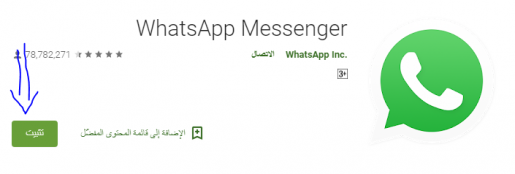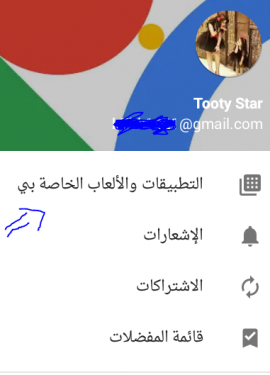Ngayon ipapaliwanag namin sa iyo kung paano mag-download ng WhatsApp at kung paano din ito i-update at alam din ang bersyon ng WhatsApp at kung ang kamakailang bersyon ay mayroon na o isang dating bersyon para sa mga teleponong Android tulad ng sumusunod: -
Una, kung paano mag-download ng WhatsApp:
Ang kailangan mo lang gawin ay pumunta sa web page na dalubhasa sa mga application ng Android, na kung saan ay Google Play Store Google Play
At pagkatapos ay nagta-type kami sa icon ng paghahanap ng Google Play store at nagta-type kami at mag-download ng whatsapp
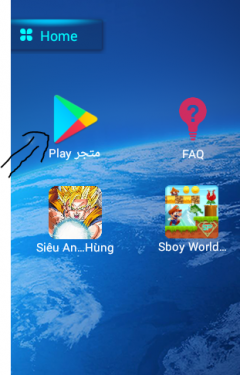
At pagkatapos ay nag-click kami sa salitang "I-install" tulad ng ipinakita sa larawan, at pagkatapos ay irehistro mo ang iyong data mula sa telepono at isulat ang iyong pangalan upang lumitaw sa mga kaibigan, at pagkatapos ay masisiyahan ka sa mga kaibigan
Pangalawa, kung paano i-update ang WhatsApp:
Kapag tumigil ang application ng WhatsApp o isang bagong tampok na ibinigay ng kumpanya na nagmamay-ari ng WhatsApp, ang kailangan mo lang gawin ay pumunta sa iyong account sa Google Play Store, buksan ang iyong account at pindutin ang
Ang iyong mga application at laro, pagkatapos ay mag-click sa library o sa listahan ng mga update, at pagkatapos ay buksan ito Sa pamamagitan ng pag-click sa I-update para sa isang application ang iyong whatsapp
Sa gayon, nai-update mo at maaari mong buksan ang account at makipag-usap sa mga kaibigan gamit ang bagong pag-update para dito
Pangatlo, upang malaman na ang bersyon ng WhatsApp ay ang pinakabagong bersyon o ang dating bersyon:
At magandang malaman na ang na-update na bersyon ng application ng WhatsApp ay ang bersyon ng modernong bersyon o ang bersyon ba ng nakaraang bersyon lamang, ang kailangan mo lang gawin ay sundin ang ilang mga hakbang upang malaman ang bersyon at pumunta sa iyong Application ng WhatsApp at pagkatapos buksan ang WhatsApp at buksan ang mga setting para sa application ng WhatsApp at pagkatapos ay Mag-click sa Tulong, lilitaw ang isa pang pahina para sa iyo. Mag-click sa salitang "Impormasyon sa Application" at pagkatapos ay mag-click sa salita. Ipapakita nito sa iyo ang bersyon ng bersyon kung ito ay ang bagong bersyon o ang dating bersyon, tulad ng ipinapakita sa mga sumusunod na larawan ....
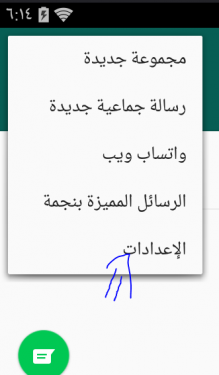
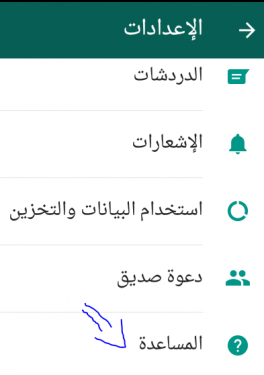
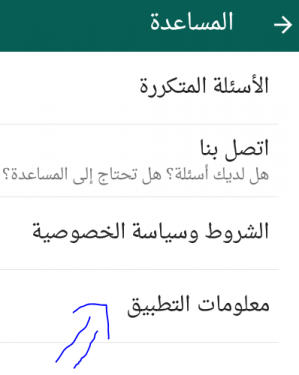

Kaya, ipinaliwanag namin kung paano i-download ang application at kung paano ito i-update sa kung paano mo malalaman ang bersyon ng bersyon para dito, at nais naming makinabang ka mula sa artikulong ito